Nikon NEF 사진을 JPG로 변환하는 방법 [단계별]
열렬한 사진 작가라면 Nikon 카메라가 NEF 형식을 사용하여 사진을 저장한다는 것을 알고 있을 것입니다. 그리고 많은 사람들이 Nikon을 사용하여 사진을 찍은 후 NEF를 JPG로 변환하기를 원합니다. NEF 파일은 높은 이미지 품질을 제공하고 더 많은 후처리 옵션을 허용하지만 모든 이미지 보기 또는 편집 소프트웨어와 호환되지 않을 수 있기 때문입니다. 그래서 누군가 NEF를 대부분의 플랫폼에서 쉽게 열고 편집할 수 있는 널리 사용되는 이미지 형식인 JPG로 변환하려고 합니다. 그리고 이 기사에서는 사진을 쉽게 공유할 수 있도록 네 가지 방법으로 NEF를 JPG로 변환하는 방법을 보여줍니다.
가이드 목록
파트 1: NEF 형식이란 무엇입니까 파트 2: NEF를 JPG 표준으로 변경하는 2가지 도구[온라인] 파트 3: NEF를 JPG로 변환하는 2개의 소프트웨어[Windows/Mac] 파트 4: NEF에서 JPG로의 FAQ파트 1: NEF 형식이란 무엇입니까
NEF는 Nikon Electronic Format의 약자이며 Nikon 카메라에서 사용하는 독점적인 Raw 이미지 형식입니다. 카메라의 이미지 센서에서 처리되지 않은 데이터를 포함하는 파일 형식으로, 최종 이미지 후처리를 더 잘 제어할 수 있습니다. NEF 형식은 높은 수준의 이미지 품질을 제공하며 손실 압축 형식인 JPEG에 비해 더 넓은 범위의 조정이 가능합니다. 따라서 NEF는 나중에 편집할 수 있도록 최대한 많은 세부 정보와 이미지 정보를 유지하려는 사진작가들 사이에서 인기 있는 선택입니다.
파트 2: NEF를 JPG 표준으로 변경하는 2가지 도구[온라인]
1. AnyRec 무료 이미지 변환기 온라인
AnyRec 무료 이미지 변환기 온라인 이미지 형식을 변환하는 편리한 도구입니다. NEF를 JPG로 변환하는 장황한 단계는 없습니다. 변환된 형식으로 JPG, PNG 또는 GIF를 직접 선택한 다음 이미지를 업로드할 수 있습니다. 또한 품질 손실에 대해 걱정할 필요가 없습니다. AnyRec 무료 이미지 변환기 온라인은 형식을 변환하는 동안 더 많은 해상도를 포함합니다.
특징:
- NEF 파일 배치를 한 번에 JPG로 변환합니다.
- 이미지 형식을 변환하는 속도가 빠릅니다.
- JPG로 변환한 후 더 많은 NEF 품질을 저장합니다.
- 개인 정보 보호를 위해 변환 후 NEF를 삭제하십시오.
1 단계.AnyRec 무료 이미지 변환기 온라인 웹사이트로 이동합니다. NEF를 JPG로 변환하기 전에 형식을 선택해야 합니다. 최대 40개의 이미지를 일괄 업로드할 수 있으며 최대 파일 크기는 5MB입니다.
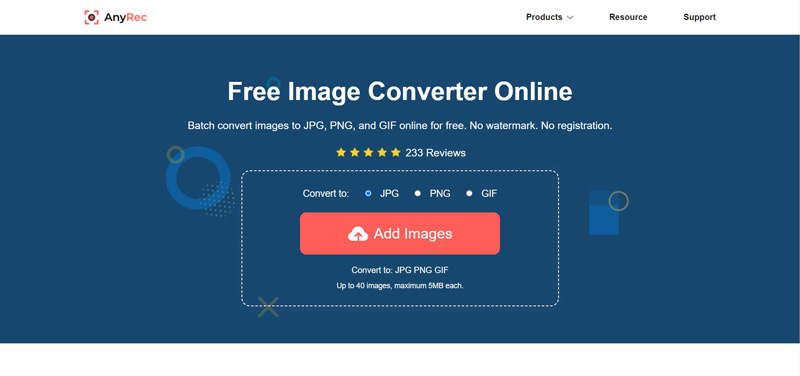
2 단계.형식을 선택하면 "이미지 추가" 버튼을 클릭하여 NEF를 업로드할 수 있습니다. 변환은 몇 초 안에 완료됩니다. 그런 다음 "모두 다운로드" 버튼을 클릭하여 JPG를 컴퓨터에 저장해야 합니다.
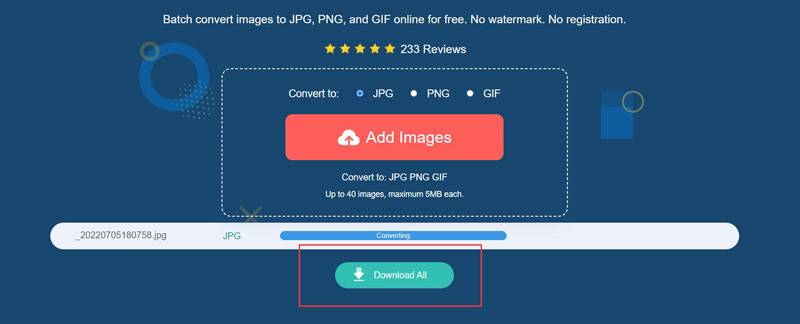
2. 아이러브IMG
iLoveIMG는 이미지 전문 사이트입니다. 이 플랫폼은 사용자 친화적이고 누구나 액세스할 수 있도록 설계되었습니다. 크기 조정, 자르기, 압축 및 형식 변환 기능을 제공합니다. iLoveIMG를 사용하면 NEF 이미지를 JPG로 빠르고 쉽게 변환할 수 있습니다.
1 단계.iLoveIMG에 이미지를 업로드하는 방법에는 여러 가지가 있습니다. "이미지 선택" 버튼을 클릭하여 컴퓨터에서 NEF를 선택할 수 있습니다. 또는 Google Drive 및 Dropbox에서 이미지를 선택할 수도 있습니다.
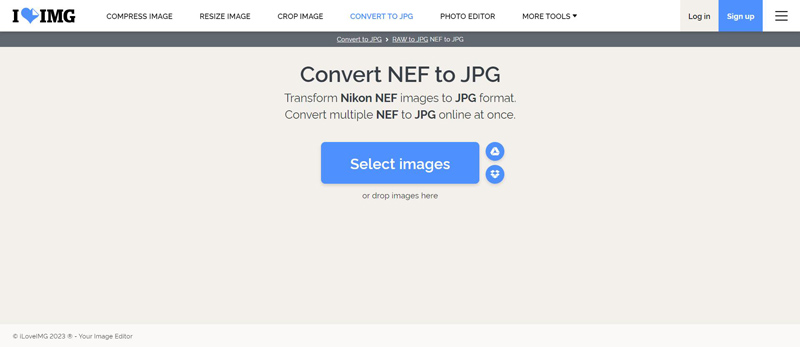
2 단계."JPG로 변환" 버튼을 클릭하여 프로세스를 완료할 수 있습니다. 하지만 가장 큰 단점은 이 사이트가 해상도를 압축한다는 것입니다. 원본 품질을 유지하려면 프리미엄을 구입해야 합니다.
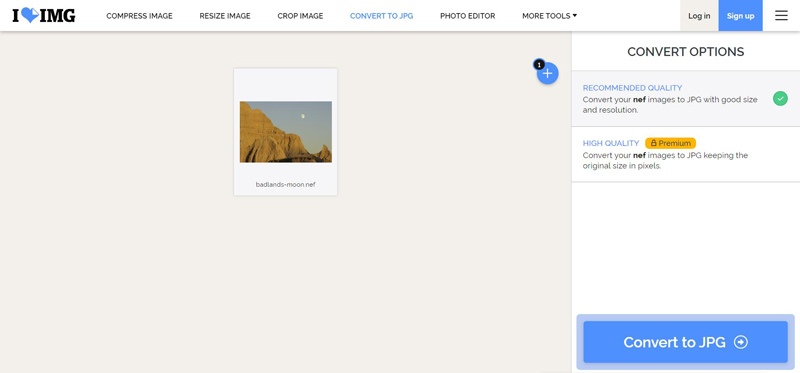
3단계.NEF를 JPG로 변환한 후 iLoveIMG는 사진을 다운로드할 수 있는 다양한 방법을 제공합니다. "변환된 이미지 다운로드" 버튼을 직접 클릭하시면 됩니다. 또는 다운로드 링크를 공유하거나 이미지를 클라우드 드라이브에 저장할 수 있습니다.
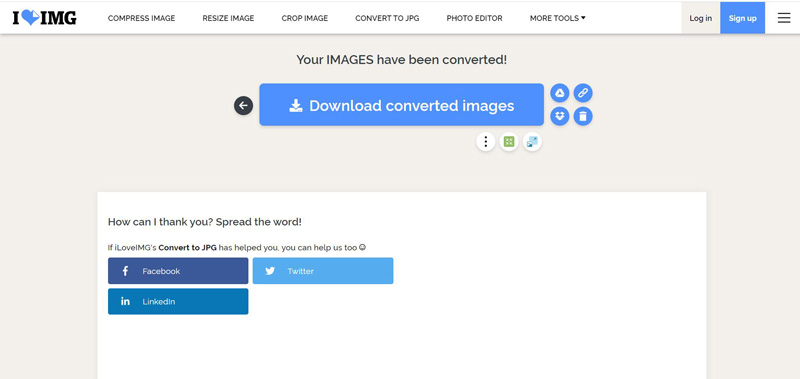
파트 3: NEF를 JPG로 변환하는 2개의 소프트웨어[Windows/Mac]
1. 니코 뷰NX
Niko 카메라를 구입하면 Nikon ViewNX를 무료로 사용할 수 있습니다. Nikon ViewNX는 Nikon 디지털 카메라로 캡처한 이미지 파일을 보고 구성하고 편집하기 위해 Nikon에서 개발한 소프트웨어 응용 프로그램입니다. 이미지 편집을 위한 포괄적인 도구 세트를 제공합니다. NEF를 JPG로 변환하는 데 사용할 수도 있습니다.
1 단계.하나의 NEF 이미지를 열 때 출력 표시줄에서 "파일 변환" 버튼을 클릭하십시오. Nikon 폴더를 직접 열어 이미지를 볼 수도 있습니다.
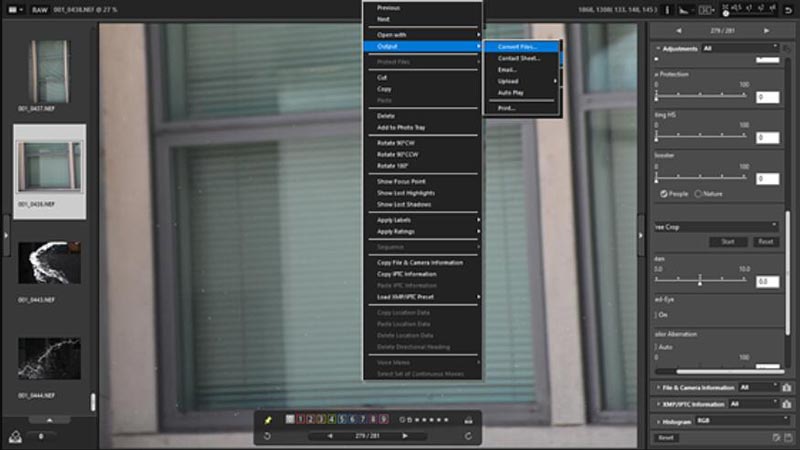
2 단계.이미지 변환에 대한 추가 설정을 조정할 수 있는 창이 나타납니다. 그런 다음 "변환" 버튼을 클릭하여 JPG 이미지를 얻으세요.
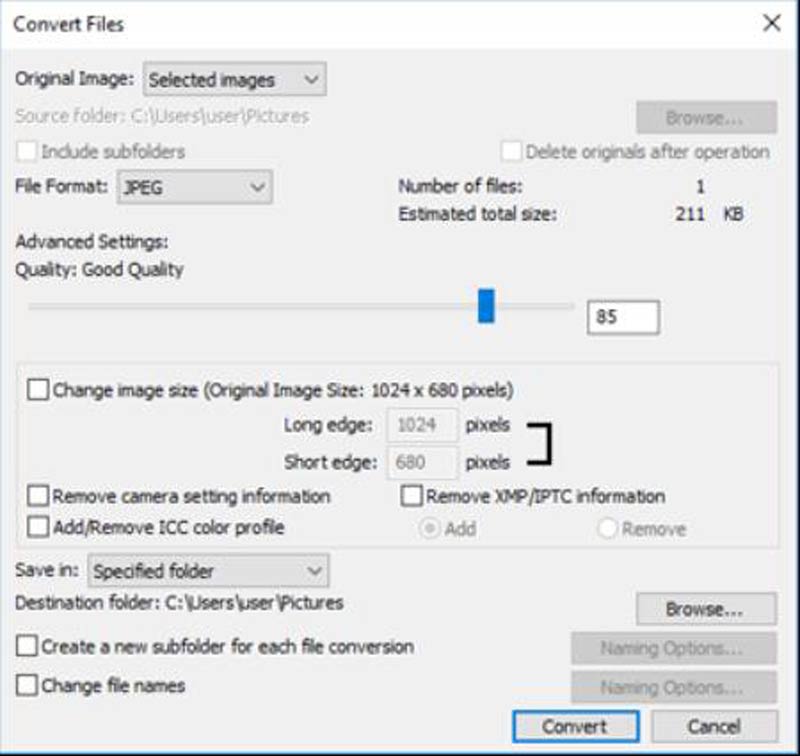
2. 어도비 프코토샵
우리 모두 알다시피 Photoshop은 이미지를 위한 전문 도구입니다. 다양한 이미지 형식을 열고 편집할 수 있습니다. 다음과 같이 많은 형식을 JPG로 변환하는 데 사용할 수 있습니다. JFIF를 JPG로 변환, PNG에서 JPG로 등. 따라서 Photoshop을 사용하여 NEF를 JPG로 변환하는 것은 식은 죽 먹기입니다.
1 단계.Photoshop에서 NEF를 엽니다. 그리고 Photoshop에서는 이미지 배치를 열고 한 번에 변환할 수 있습니다.
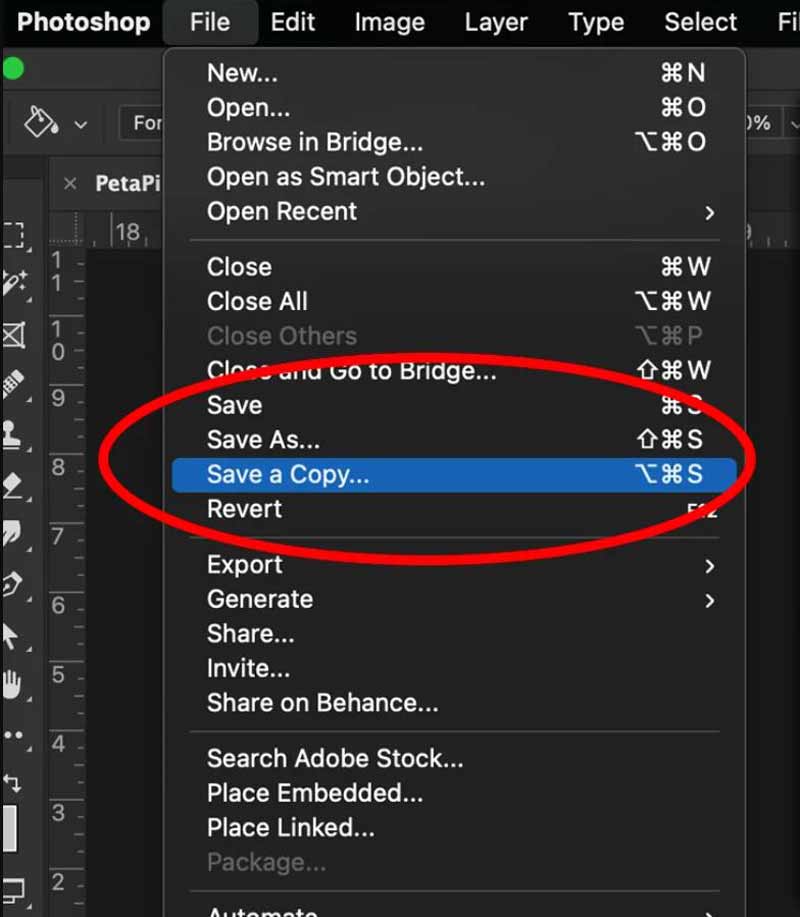
2 단계."파일" 메뉴에서 "다른 이름으로 저장"… 버튼을 클릭하세요. 변환 대상으로 JPG를 선택하세요.
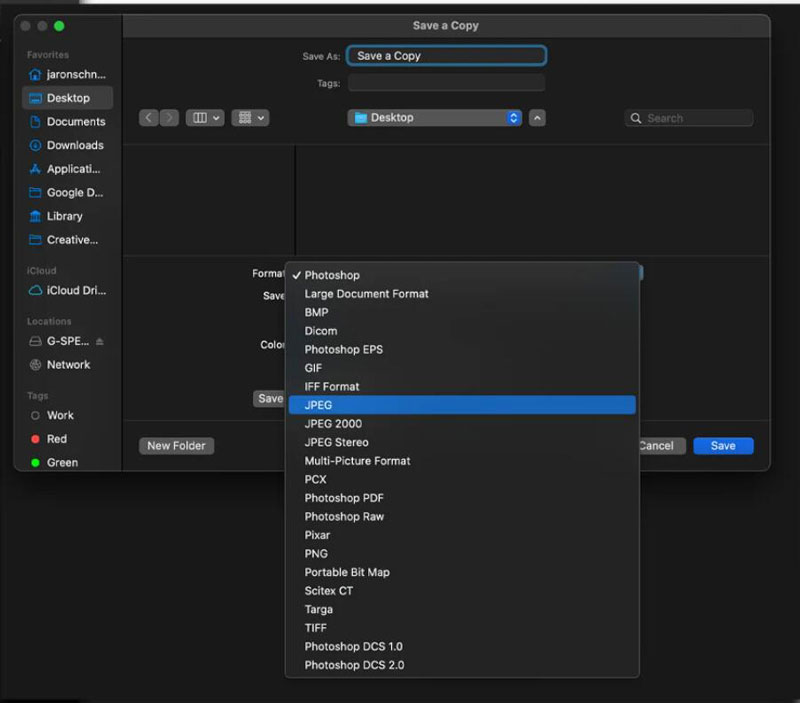
4부: NEF에서 JPG로의 FAQ
-
NEF와 JPG의 차이점은 무엇입니까?
NEF는 카메라 센서에서 캡처한 모든 데이터를 포함하는 원시 이미지 형식입니다. JPG는 파일 크기를 줄이기 위해 일부 데이터를 삭제하는 압축 이미지 형식입니다. 이것은 NEF 파일이 더 크지만 더 많은 이미지 정보를 유지한다는 것을 의미합니다.
-
JPG를 NEF로 다시 변환할 수 있습니까?
아니요. 일단 이미지가 NEF에서 JPG로 변환되면 원본 원시 데이터가 손실되며 복구할 수 없습니다. JPG 파일을 다시 NEF로 변환하는 것은 불가능합니다.
-
한 번에 여러 개의 NEF를 JPG로 변환하려면 어떻게 해야 합니까?
단일 NEF가 최대 5MB인 경우 AnyRec 무료 이미지 변환기 온라인을 사용할 수 있습니다. 너무 크면 Adobe Photoshop을 사용할 수 있습니다.
결론
결론적으로 NEF를 JPG로 변환하는 것은 다양한 방법을 사용하여 수행할 수 있는 간단한 프로세스입니다. 이제 Nikon 카메라 사진을 다루는 방법을 몰라 걱정할 필요가 없습니다. 소프트웨어를 다운로드하지 않고 변환하고 싶다면 AnyRec 무료 이미지 변환기 온라인이 첫 번째 선택입니다. NEF를 JPG로 변환할 뿐만 아니라 다음과 같은 다른 많은 형식도 지원합니다. WebP에서 JPG로, AVIF에서 JPG로 등.
